
iPhoneのTwitterアプリを使っている時に、欲しい通知が全然こない時や、通知がきてもすぐ消えてしまう時の対策方法をまとめました。
通知がこない時は2箇所をチェック!
iPhoneでTwitterアプリを使っている時に通知させるためには、次の2箇所の通知設定を行う必要があります。
- iPhone本体で通知の設定をする
- Twitterアプリ内で通知の設定をする
どちらか片方だけ通知の設定を行っていても通知はされません。
それぞの設定方法を簡単に解説すると次のような手順です↓
- iPhone本体の通知設定:「設定」>「通知」>「Twitterアプリを選択」>「通知を許可をONにする」
(▶関連:「通知センター」で通知したいアプリを選択(通知の設定方法)) - Twitterアプリの通知設定:「プロフィール」>「設定とプライバシー」>「プッシュ通知」>「通知したいアクションをONにする」
実際の操作画面を入れての詳しい説明については、以下の記事で解説しています↓
▶関連:iPhoneで「Twitterの通知音」を変更する方法&オンオフの設定
届いた通知がすく消える理由とは?
Twitterから通知が届くと、iPhoneの上の部分にバナー形式で通知がされます。
ただ、どんな通知が届いていた? という事を知りたくて見ようとしたら、すでに表示が消えようとしている途中だった… という事もよくあるはず。
そんな時は、iPhone本体の通知設定方法を変える事で、一時的に表示されて消えるのではなくて、確認するまで表示させ続ける事が可能です↓
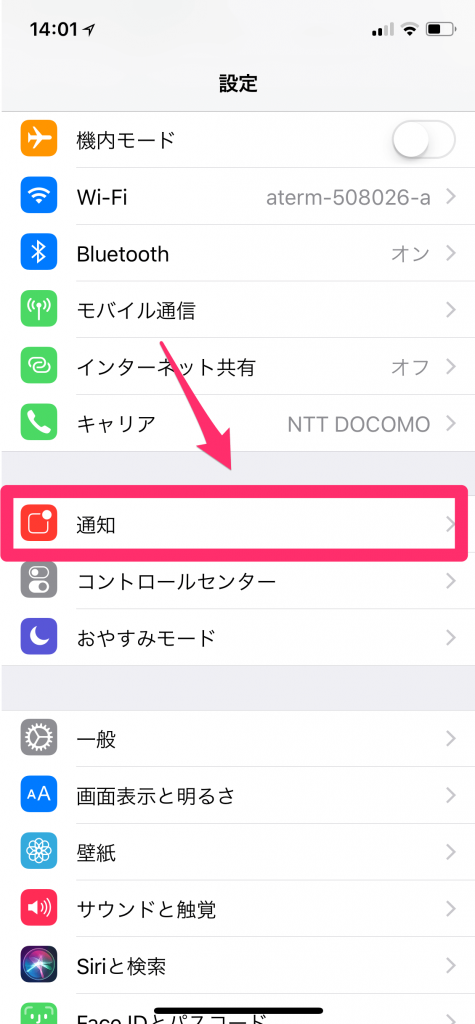
「設定」アプリをタップして起動。項目内の「通知」をタップ。
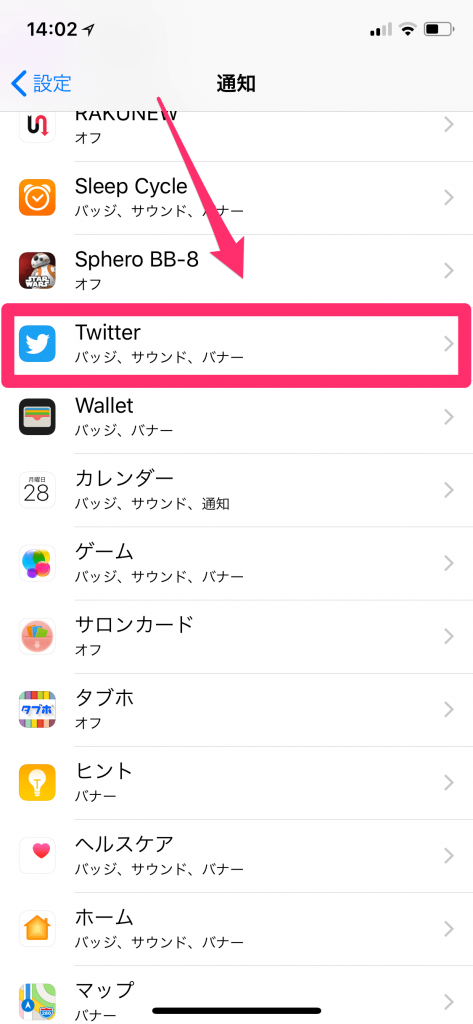
下にスクロールして「Twitterアプリ」を探し出しタップします。
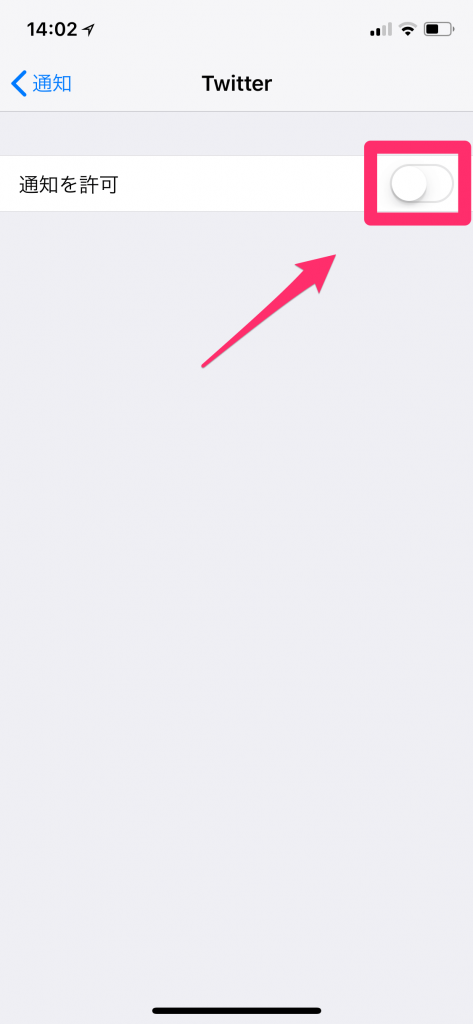
通知を許可にチェックをONにします。
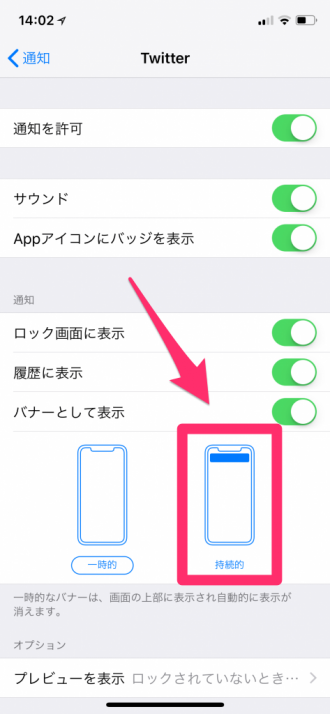
画面下の「バナーとして表示」にチェックを入れつつ、すぐ下のiPhoneの絵に注目。
ここが「一時的」になっていると数秒間で消えてしまうバナーになっています。そこで、ここのチェックを「持続的」に変更。
これで、通知をタップして見るか、スライド操作で消すまで通知が消えないバナーに変更する事ができます。












